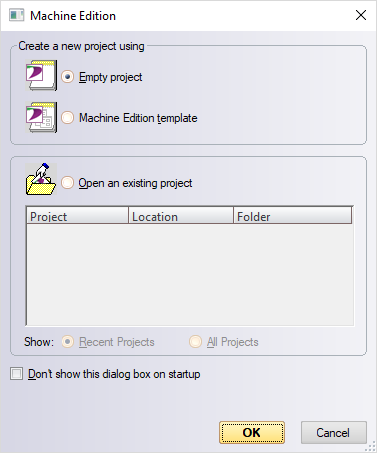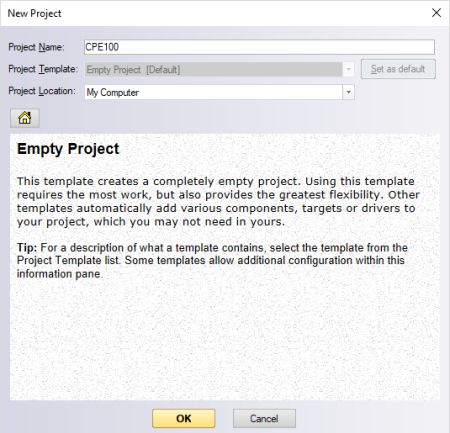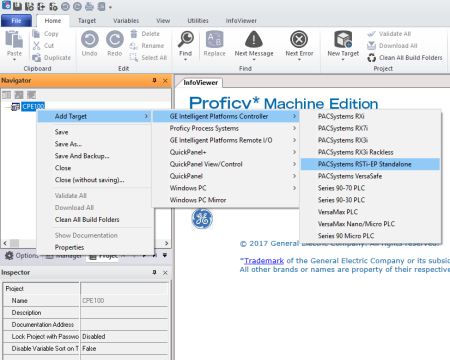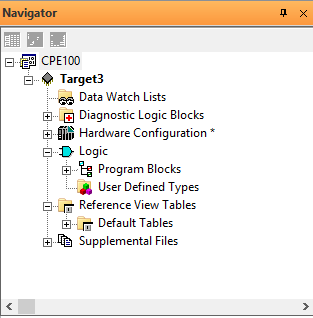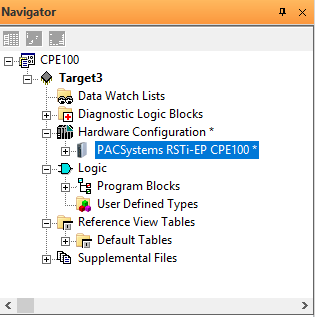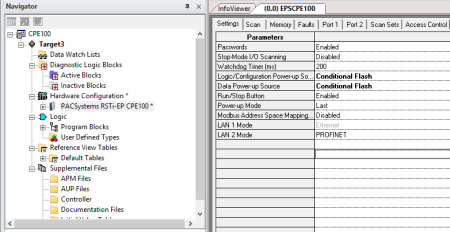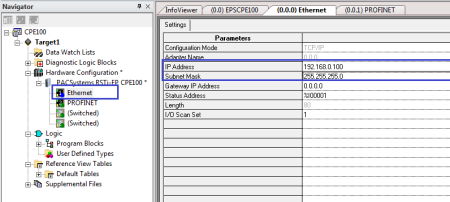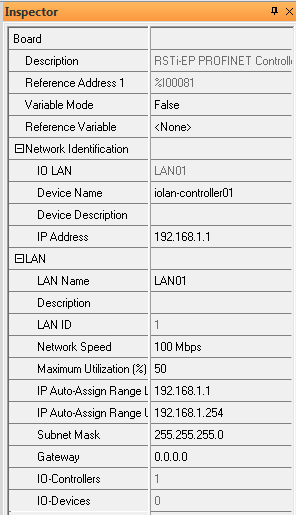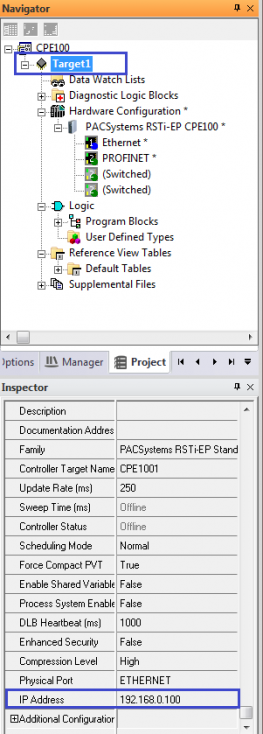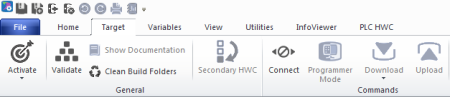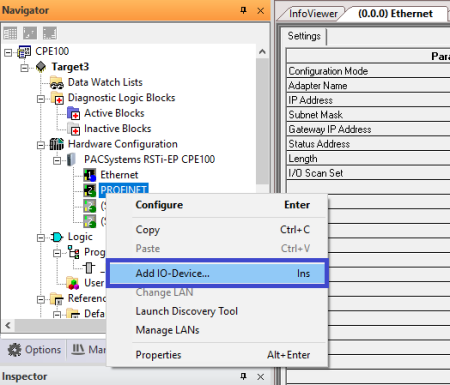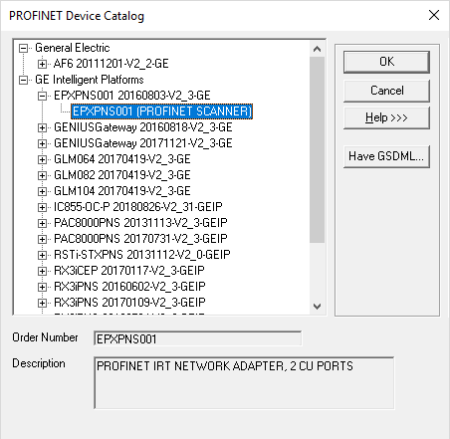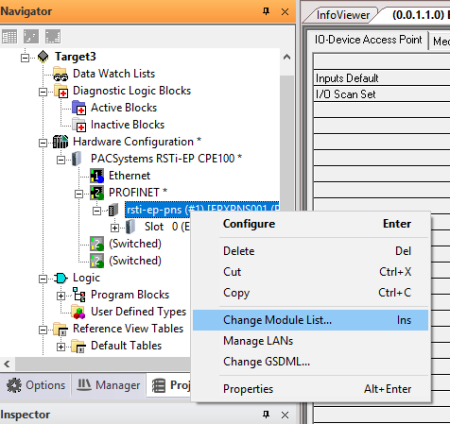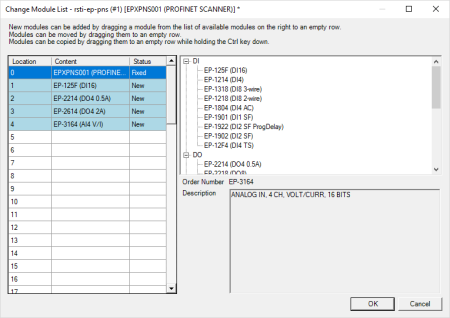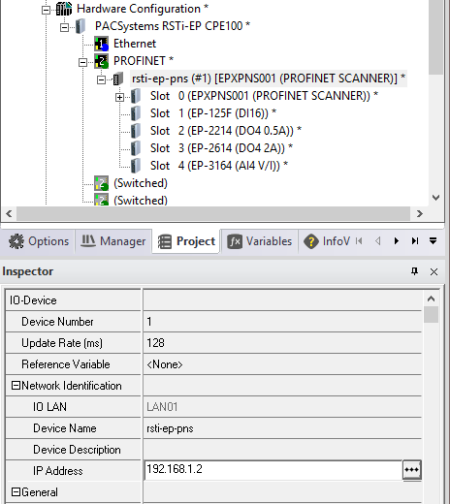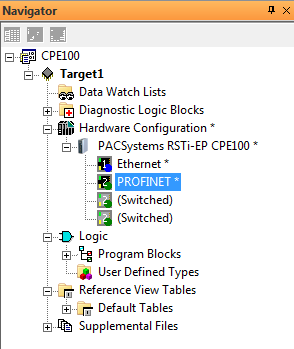Przeczytaj jakie podstawowe kroki trzeba wykonać, aby rozpocząć pracę z CPE100 w środowisku Proficy Machine Edition.
W poprzednim artykule opisaliśmy okna oprogramowania Proficy Machine Edition znajdujące się w wersji 9.5. W tym – pokażemy jak skonfigurować to oprogramowanie do pracy z kontrolerem PACSystems RSTi-EP CPE100 oraz RSTi-EP I/O.
PACSystemsRSTi-EP odc.2: Pierwsze kroki w oprogramowaniu Proficy Machine Edition
Jak skonfigurować kontroler CPE100?
Do skonfigurowania i zaprogramowania kontrolera CPE100, konieczne jest posiadanie licencji oprogramowania Proficy Machine Edition 9.5 w wersji Lite lub Professional. W celu przećwiczenia umiejętności programowania i konfiguracji urządzeń, oprogramowanie Proficy Machine Edition w wersji demo można pobrać z naszej strony www.
Pobierz oprogramowanie Proficy Machine Edition
Krok 1: Utwórz nowy projekt
Po uruchomieniu programu możesz zacząć tworzyć nowy projekt. Aby to zrobić, w sekcji „Create a new project using” wybierz „Empty project”. Wybór zatwierdź przyciskiem „OK”.
Z poziomu tego okna możesz też otworzyć projekt, który został wcześniej przez Ciebie zapisany lub skorzystać z szablonów przygotowanych przez producenta.
W oknie „New Project” nadaj nazwę i wybierz miejsce docelowe tworzonego projektu.
Następnie, w oknie Navigator kliknij prawym przyciskiem myszy na nazwie programu i wybierz:
Add Target -> GE Intelligent Platforms Controller -> PACSystems RSTi-EP Standalone
Po wybraniu odpowiedniego kontrolera tworzy się struktura podsystemu CPE100 i pojawia się drzewko programu.
Krok 2: Konfiguracja sprzętowa
W celu dokonania konfiguracji sprzętowej, w drzewie programu przejdź do Hardware Configuration -> PACSystems RSTi-EP CPE100.
Ustaw następujące parametry:
W tej zakładce wskaż, z jakiego źródła kontroler pobiera logikę programu oraz konfigurację po podłączeniu zasilania.
W tej zakładce wskaż, z jakiego źródła kontroler pobiera dane po podłączeniu zasilania
Następnym etapem jest konfiguracja interfejsów Ethernet dla CPE100:
W pierwszym porcie ustaw adres IP (domyślny adres IP dla CPE100: 192.168.0.100) oraz maskę (255.255.255.0). Port ten wykorzystywany jest do programowania i umożliwia komunikację Modbus TCP Client/Server, SRTP oraz EGD.
Na drugim porcie Ethernet aktywuj komunikację Profinet z układami wejść/wyjść. Ustaw adres IP z innej podsieci niż ten w pierwszym porcie Ethernet. Skonfiguruj prędkość komunikacji Profinet – 100 mbps oraz ustaw przedział adresów IP, które będą przydzielane przez kontroler urządzeniom podłączonym w komunikacji Profinet. Pozostałe parametry pozostają bez zmian.
Przejdź do konfiguracji sposobu komunikacji podsystemu z kontrolerem. Do programowania wykorzystamy protokół Ethernet. Klikamy na Target1, a następnie w polu „IP Address” wpisz adres IP kontrolera, z którym będziesz się łączyć.
To tylko część artykułu. Czytaj dalej na: www.astor.com.pl/poradnikautomatyka.
W pełnej wersji artykułu znajdziesz link do pobrania Proficy Machine Edition.
W następnym artykule nauczysz się, jak wykorzystać funkcję DCP – Direct Connection Profinet oraz jak z jej pomocą wyszukać moduły znajdujące się w sieci Profinet.